dragon

aktiflik :
aktiflik : 1000
Mesaj Sayısı : 137
rep puanı : 2082
rep gücü : 6
Kayıt tarihi : 05/07/09
Nerden : uzaydan
RUH HALİ : 
TAKIMIM : 
işletme sistemi : 
SEVİYELERİ:
ceza seviyesi:
    (0/4) (0/4)
güç:
    (12/12) (12/12)
seviye:
    (20/20) (20/20)
 |  Konu: Photoshopta Resmi Daha Akıcı Yapma Konu: Photoshopta Resmi Daha Akıcı Yapma  Cuma Ekim 09, 2009 5:44 pm Cuma Ekim 09, 2009 5:44 pm | |
| | |
|






